- Google přidal možnost do vybrat určité profil při spuštění prohlížeč, jako když ty vybrat A profil na Netflix.
- Povolení nástroje pro výběr profilu Google Chrome, otevřete jej a zadejte chrome: // flags / # enable-new-profile-picker v adresní řádek.
- Google Chrome používá většina lidí, kteří procházejí internet. Přečtěte si o tom více z našeho Sekce Google Chrome.
- Náš Centrum technických výukových programů je místem, kde začít, pokud potřebujete průvodce téměř jakýmkoli softwarem, hardwarem nebo vyladěním, které si dokážete představit.
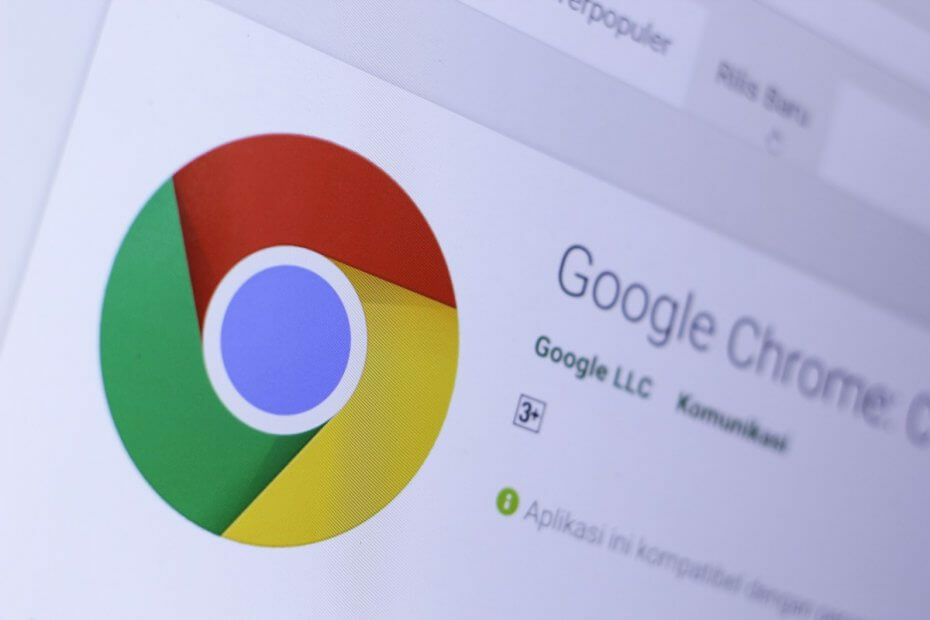
Tento software udrží vaše ovladače v provozu a ochrání vás před běžnými chybami počítače a selháním hardwaru. Zkontrolujte všechny své ovladače nyní ve 3 snadných krocích:
- Stáhněte si DriverFix (ověřený soubor ke stažení).
- Klepněte na Začni skenovat najít všechny problematické ovladače.
- Klepněte na Aktualizujte ovladače získat nové verze a zabránit poruchám systému.
- DriverFix byl stažen uživatelem 0 čtenáři tento měsíc.
Je příjemná věc změnit profil Google Chrome, zvláště pokud všichni členové rodiny používají stejný počítač. Už nemusíte o vteřinu bojovat o to, kdo kterou kartu zavřel a proč.
Google přidal možnost vybrat určitý profil při spuštění prohlížeče, stejně jako když vyberete profil na Netflixu.
Jak mohu povolit nástroj pro výběr profilu v prohlížeči Google Chrome?
Chcete-li povolit výběr profilů v prohlížeči Google Chrome, postupujte přesně podle těchto kroků:
- Otevřete Google Chrome a zadejte chrome: // flags / # enable-new-profile-picker v adresním řádku.
- Horní možnost bude přesně Nový výběr profilu. Kliknutím na tlačítko zprava jej povolíte.
- Stiskněte tlačítko opětovného spuštění v pravém dolním rohu obrazovky.
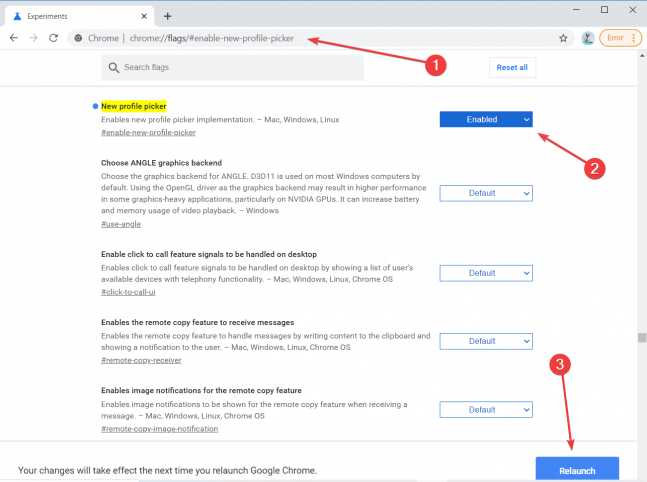
Po stisknutí tlačítka uvidíte všechny profily, které existují v Google Chrome, a budete si moci mezi nimi vybrat.
Po kliknutí na profil se samozřejmě Chrome spustí se všemi kartami, které profil naposledy otevřel.
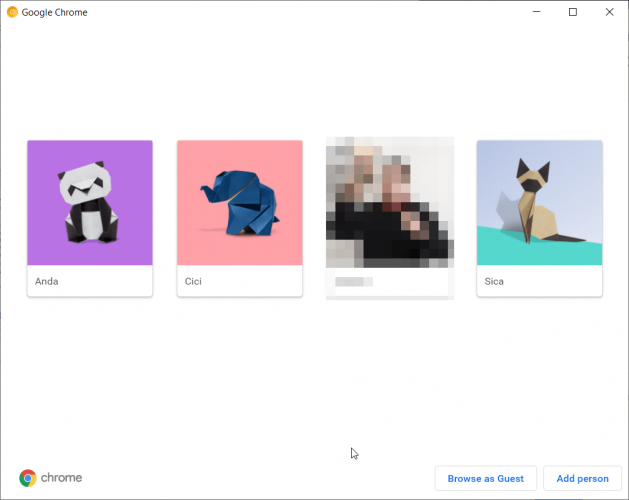
Jak mohu přidat další profil v Google Chrome?
Pokud jste povolili výběr profilů, je snadné stisknout tlačítko Přidat osobu v pravém dolním rohu úvodního okna. Dále stačí zadat jméno a vybrat pro něj profilový obrázek, jako na obrázku níže.
Můžete také vytvořit zástupce profilu na ploše, pokud ponecháte značku v levém dolním rohu.
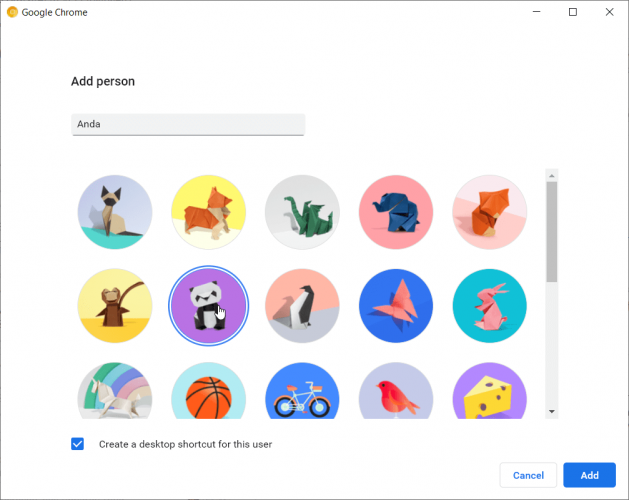
Jak mohu přidat profil bez nástroje pro výběr profilu?
Pokud jste neaktivovali výběr profilů, je stále docela snadné přidat profil.
- Klikněte na profilový obrázek v pravém horním rohu obrazovky.
- Nyní klikněte na tlačítko Přidat ve spodní části okna profilu. Zobrazí se stejné okno pro přidání profilu přesně tak, jak se zobrazuje, pokud chcete přidat profil z nástroje pro výběr profilu.
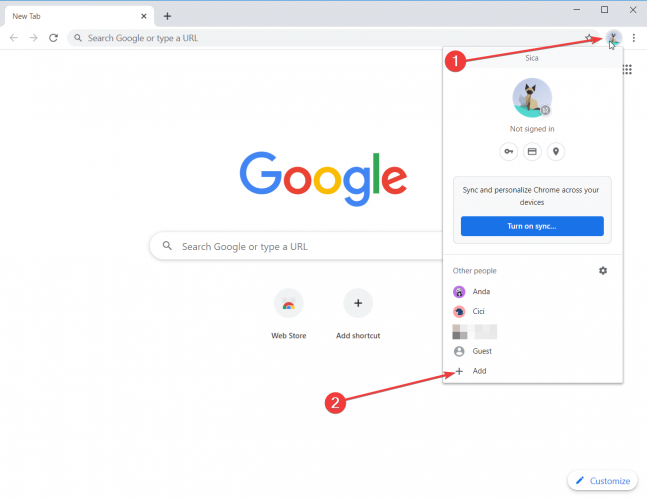
Výběr profilu je nyní k dispozici, ale pouze pro Google Chrome Canary verze.
Líbí se vám výběr profilů? Co si o tom myslíš? Nechte nám své myšlenky v komentářích níže.
![Web může být dočasně nefunkční nebo se mohl přesunout [Opravit]](/f/0faebec0fe3afe67b15a7e8f72a7ad31.jpg?width=300&height=460)

